Załóżmy, że chcesz, aby twój dziadek używał tylko poczty i nie dotykał niczego innego na twoim komputerze. Lub powiedzmy, że chcesz używać tylko jednej gry na swoim komputerze i pozostawić wszystkie inne rzeczy nienaruszone. Przypisany dostęp w systemie Windows 10 jest bardzo przydatną funkcją do tego celu. W funkcji przypisanego dostępu możesz ograniczyć dowolne konto gościa na swoim komputerze, aby korzystać tylko z jednej aplikacji i wyjść. To jak wejście do hotelu z jednym kluczem i prawem do korzystania tylko z jednego pokoju.
załóżmy, że masz komputer trzymany w miejscach publicznych, przeznaczony wyłącznie do korzystania z internetu. możesz zainstalować aplikację przeglądarki ze sklepu Windows, a następnie skonfigurować przydzielony dostęp dla konta gościa, aby mogli się logować i używać tylko jednej aplikacji, która jest przeglądarką do korzystania z Internetu. W ten sposób Twoje ważne pliki i oprogramowanie pozostaną bezpieczne.
Postępuj zgodnie z instrukcjami podanymi poniżej, aby skonfigurować przydzielony dostęp
Jak korzystać z przypisanego dostępu w systemie Windows 10
Krok 1 – Przede wszystkim stwórz gościa konto.
Krok 2 – Teraz otwórz panel sterowania ustawień. Aby otworzyć panel sterowania ustawieniami, naciśnij klawisz Windows + ja lub kliknij klawisz startowy a następnie kliknij ustawienia.
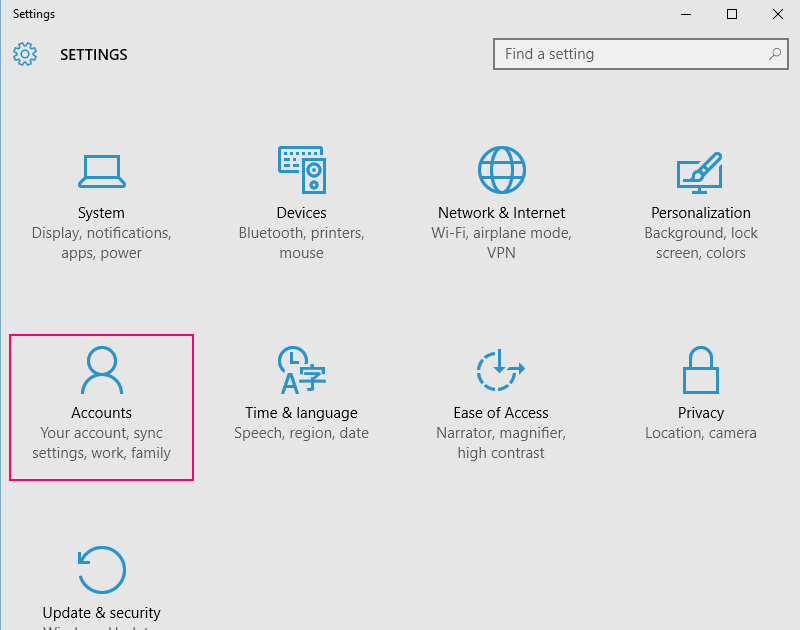
Krok 3 – Teraz na prawym pasku bocznym kliknij Rodzina i inni użytkownicy. Teraz kliknij skonfigurować przydzielony dostęp jak pokazano na poniższym pic.
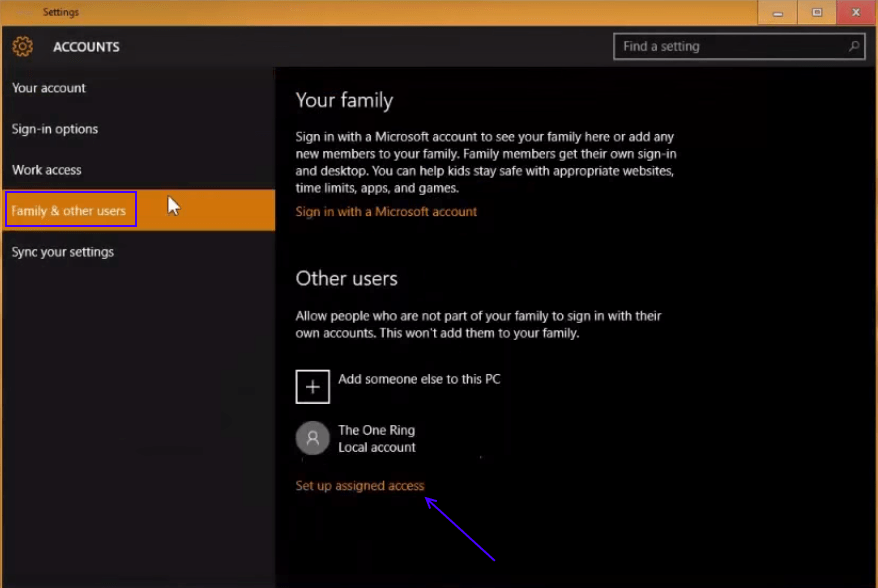
Krok 4 – Teraz kliknij Wybierz konto i wybierz konto gościa, z którego chcesz korzystać z przypisanym dostępem.
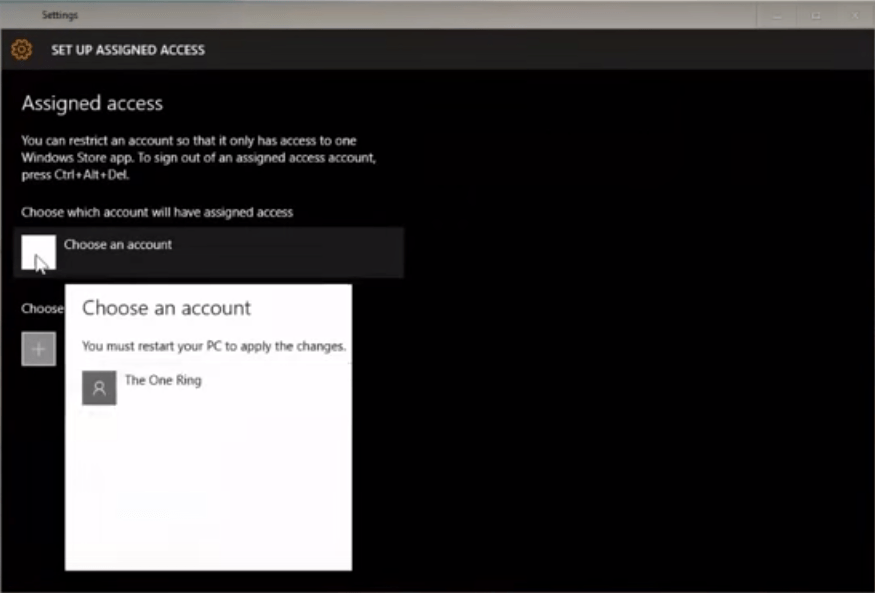
Krok 5 – Po wybraniu konta wybierz teraz aplikację, do której chcesz nadać uprawnienia. Tutaj wybrałem aplikację pocztową.
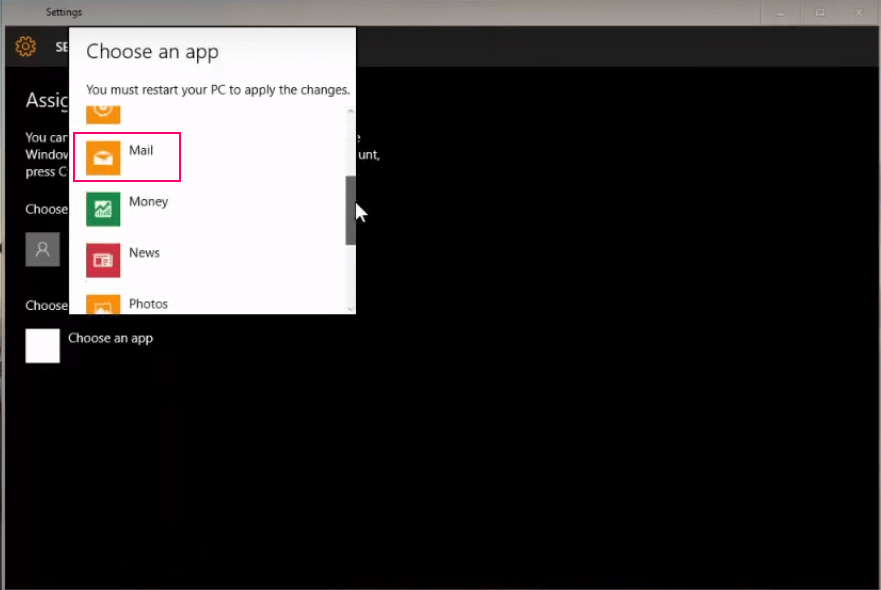
Otóż to. Teraz zamknij i zaloguj się ponownie, aby użyć przypisanego konta dostępu z dostępem do jednej wybranej aplikacji.
A co z tymi aplikacjami, które nie są obecne podczas wybierania aplikacji do przydzielonego dostępu. Na przykład, co jeśli chcesz, aby gość korzystał tylko z facebooka, a następnie wylogował się z systemu. Cóż, możesz pobrać i zainstalować facebook ze sklepu Windows.
![Jak wyjść z trybu awaryjnego w systemie Windows 11 [Metody 3]](/f/7113af973b6a761520ca7849c6814adc.png?width=300&height=460)

